Formatieren von Sozialversicherungsnummern mithilfe von „Magic Fill“
Sie können die Funktion „Magic Fill“ heranziehen, um automatisch Sozialversicherungsnummern auf der Grundlage eines über Beispiele definierten Musters zu formatieren.
In diesem Beispiel bearbeiten Sie einen Datensatz mit Kundendaten wie Namen und E-Mailadresse, aber in erster Linie mit Sozialversicherungsnummern. Das Problem ist, dass die Sozialversicherungsnummern im falschen Format ohne Bindestriche eingegeben wurden. Beispiel: Eine Nummer wie 334-20-6259 wurde in diesem Datensatz als 334206259 eingegeben. Aufgrund des falschen Formats werden die meisten Daten von der Anwendung als Routing-Transitnummer und darüber hinaus als ungültig eingestuft.
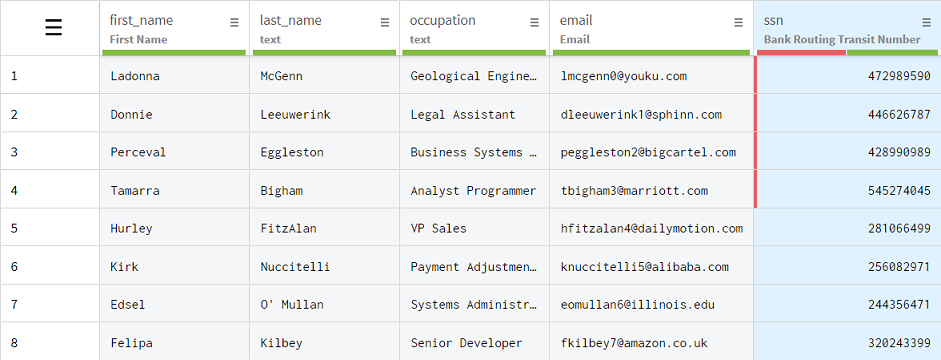
Um diesen Fehler zu beheben, ziehen Sie die Funktion Magic Fill heran und wenden das richtige Format für Sozialversicherungsnummern in Übereinstimmung mit dem Muster gemäß den von Ihnen eingegebenen Beispielen auf Ihre Daten an.
Prozedur
Ergebnisse
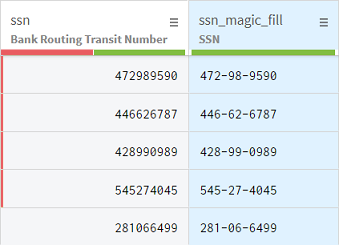
Hat diese Seite Ihnen geholfen?
Wenn Sie Probleme mit dieser Seite oder ihren Inhalten feststellen – einen Tippfehler, einen fehlenden Schritt oder einen technischen Fehler –, teilen Sie uns bitte mit, wie wir uns verbessern können!
